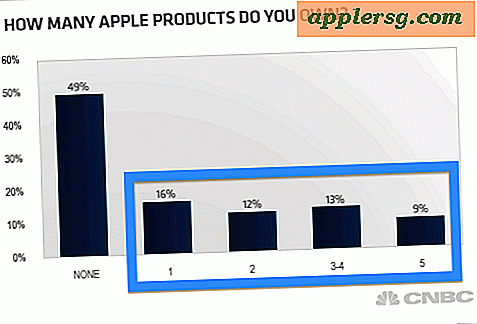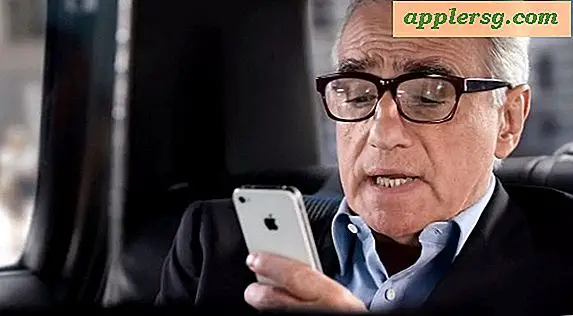วิธีเปิดใช้งานและใช้การเขียนตามคำบอกใน OS X Yosemite, Mavericks, Mountain Lion

การเขียนตามคำบอกได้มาพร้อมกับ Mac OS X เวอร์ชันใหม่กว่า แต่ถึงแม้ว่า Mac OS X จะเป็นหนึ่งในคุณสมบัติที่สำคัญ แต่ Mac OS X ไม่ได้เปิดใช้งานโดยค่าเริ่มต้นสำหรับเครื่องแมคอัพส่วนใหญ่ที่อัปเกรด (การติดตั้งใหม่ทั้งหมดและ Mac ใหม่ ๆ ดูเหมือนจะเปิดขึ้น) เปิดใช้งานได้ง่ายและใช้งานง่ายกว่าเดิมขอเริ่มต้นใช้งาน
เปิดการเขียนตามคำบอกใน OS X
- เปิด System Preferences จากเมนู Apple และคลิกที่เมนู "Dictation & Speech"
- จากแท็บ "Dictation" ให้คลิกที่ ON radiobox ถัดจาก "Dictation" เพื่อเปิดใช้คุณลักษณะ
- ที่ไดอะล็อกยืนยันเลือก "Enable Dictation"

กล่องโต้ตอบการยืนยันจะแจ้งให้คุณทราบว่าทุกอย่างที่คุณพูดจะถูกส่งไปยัง Apple เพื่อที่จะแปลงเป็นข้อความเนื่องจากการแปลงข้อความเป็นคำพูดทำจากระยะไกลผ่านเซิร์ฟเวอร์เมฆของ Apple แล้วส่งกลับไปยัง Mac ของคุณ เพื่อให้ถูกต้องกับชื่อและที่อยู่ของบุคคลรายชื่อผู้ติดต่อจะถูกโอนไปยังแอปเปิ้ล หากคุณกังวลเรื่องความปลอดภัยคุณสามารถหลีกเลี่ยงคุณลักษณะการเขียนตามคำบอกหรือคลิกปุ่มความเป็นส่วนตัวเล็กน้อยในแผงควบคุมข้อมูลเบื้องต้นและอ่านนโยบายของ Apple ส่วนตัวผมคิดว่าถ้าคุณไม่อยู่ใน NSA หรือองค์กรที่มีความลับสูงอื่น ๆ ไม่มีอะไรต้องกังวลเกี่ยวกับ Dictation Apple มีความสนใจในการขายซอฟต์แวร์และฮาร์ดแวร์ที่คุณไม่ฟังในบทสนทนาของคุณ
ใช้การเขียนตามคำบอกใน Mac OS X
ปุ่ม "เขียนตามคำบอกเริ่มต้น" คือปุ่ม "fn" (ฟังก์ชัน) ซึ่งสามารถเปลี่ยนแปลงได้ภายในตัวเลือกคำสั่ง แต่เป็นตัวเลือกดีฟอลต์ที่ดีดังนั้นจึงไม่มีเหตุผลที่จะเปลี่ยน
- เปิดแอปเขียนหรือไปที่ฟิลด์ป้อนข้อความและแตะสองครั้งที่ปุ่ม "fn" เพื่อเรียกดูการเขียนตามคำบอก
- ทันทีที่ป๊อปอัปไมโครโฟนเล็ก ๆ ปรากฏขึ้นให้เริ่มต้นพูดคุยและเมื่อเสร็จแล้วให้กดปุ่ม "fn" อีกครั้งหรือคลิกปุ่ม "เสร็จสิ้น"
- รอสักสองหรือสองครั้งและคำพูดของคุณควรถูกเขียนออกมาตรงๆในข้อความ

การเขียนตามคำบอกทำงานได้ดีแม้ว่าบางคำและวลีที่ผิดปกติดูเหมือนว่าจะมีช่วงเวลาที่ยากลำบาก แต่การแจ้งเตือนสามารถช่วยได้เช่นเดียวกับการพิมพ์สิ่งที่พวกเขาฟังมากกว่าการสะกดคำสามารถช่วยในการพูดอ่านออกเสียงได้ เสียงรบกวนจากพื้นหลังอาจทำให้การแปลงเกิดความวุ่นวายได้ง่ายขึ้นดังนั้นจึงควรใช้ในสภาพแวดล้อมที่เงียบสงบเป็นอย่างอื่น
โดยรวมแล้วเป็นคุณลักษณะที่ยอดเยี่ยมและหากคุณยังไม่ได้เปิดใช้งานหรือมีโอกาสที่จะพิมพ์บน iPad หรือ iPhone 4S โปรดทำด้วยตัวเองและลองทำใน Mac ภายใน Mountain Lion หรือใหม่กว่าด้วย